
د نوي HDD یا SSD پیرودلو وروسته، لومړی شی دا پوښتنه ده چې د عملیاتي سیسټم سره چې اوس مهال کارول کیږي. ډیری کارونکي د پاک OS، او برعکس نصبولو ته اړتیا نلري، تاسو غواړئ چې موجوده سیسټم نوي ته واستوئ.
نوي HDD ته د وینډوز وینډوز سیسټم لیږدول
کارونکي ته څوک چې ګټونکي نوي کولو پریکړه وکړي، د عملیاتي سیسټم بیا نصبولو لپاره یې نه دی ثبت کړي، د دې د لیږد امکان شتون نلري. پدې حالت کې، د کارونکي اوسني پروفایل خوندي شوی، او په راتلونکي کې تاسو کولی شئ د پروسې په ورته ډول په ورته ډول کړکۍ وکاروئ.معمولا، لیږد د هغه چا سره علاقه لري څوک چې غواړي دواړه OS او کارونکي فایلونه دوه فزیکي ډرایو کې شریک کړي. د خوځیدو وروسته، عملیاتي سیسټم به په نوي ژميچه کې څرګند شي، او به په زاړه کې به پاتې شي. په راتلونکي کې، دا د ب format ه لخوا د زاړه هارډ ډیسک څخه لرې کیدی شي، یا دا د دوهم سیسټم په توګه پریږدئ.
مخکې له زده کړې څخه دمخه اړتیا لري د سیسټم واحد ته نوی ډرایو وصل کولو او ډاډ ترلاسه کړي چې کمپیوټر یې کشف کړی (دا د بایوس یا کنډکټور له لارې ترسره شوی).
1 میتود: د AOMI برخې برخه مرسته کونکی معیاري نسخه
د AMOI برخې برخه اخیستونکي معیاري نسخه پرته له ستونزو پرته تاسو ته اجازه درکوي او په هارډ ډیسک کې OS ته مهاجرت وکړي. دا یو جوس انٹرفیس او د کور کارولو لپاره وړیا لري، مګر د کوچني محدودیتونو څخه تیر شوی. نو، په وړیا نسخه کې تاسو یوازې د MBR ډیسکونو سره کار کولی شئ، کوم چې په عمومي ډول د ډیری کاروونکو لپاره مناسب دی.
په HDD کې د سیسټم لیږدول، چیرې چې دمخه معلومات شتون لري
که ځینې معلومات لا دمخه ستاسو په هارډ ډرایو کې زیرمه شوي وي، او تاسو نه غواړئ دوی حذف کړئ، د غیر منظم ځای سره یوه برخه جوړه کړئ.
- د کاروونې په اصلي کړکۍ کې، د ډیسک اصلي برخه غوره کړئ او د "بدلون اندازه" غوره کړئ.
- د تنظیم کونکو په راکښولو سره اشغال شوي ځای جلا کړئ.
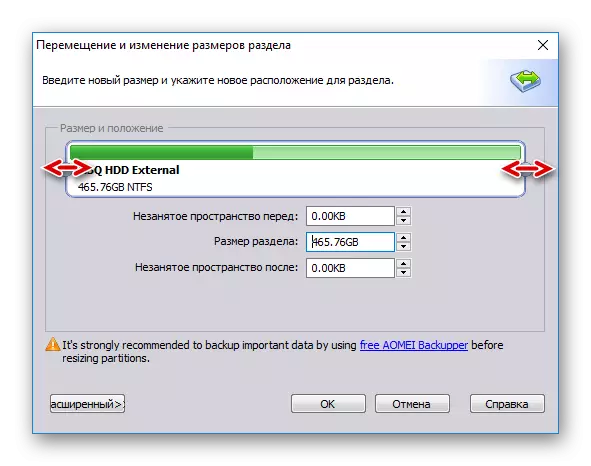
د سیسټم لپاره بیکار ځای په پیل کې غوره دی - دا به د وینډوز سره سخت شي. د دې کولو لپاره، کی ft غوټۍ ښیې خوا ته راکړه، لکه څنګه چې لاندې په سکرین شاټ کې ښودل شوي.

- ټول وړیا ځای تخصیص مه کوئ: لومړی ومومئ چې ستاسو وینډوز څومره فضا لري، شاوخوا 20-30 GB دې حجم ته اضافه کړئ. دا امکان لري او ډیر، اړین ندي، خالي ځای وروسته د تازه او نورو OS نورو اړتیاو لپاره اړتیا وي. په اوسط ډول، د وینډوز 10 لپاره شاوخوا 100 100 GB، ډیر ځانګړي شوي - امکان نلري، وړاندیز شوي لږ ندي.
ټول پاتې ځای به د کارونکي فایلونو سره په اوسني برخه کې پاتې شي.
وروسته له هغه چې تاسو د راتلونکي سیسټم لیږد لپاره مطلوب ځای په ځای کړی وي، د "Oxk" کلیک وکړئ.
- پلان شوی دنده به رامینځته شي، او پلي شي، کلیک ".
- د عملیاتو پیرامیټرې به څرګند شي، په "لاړ" کلیک وکړئ.
- په تایید کړکۍ کې، "هو" غوره کړئ.
- د پروسې پای ته انتظار وکړئ، او بیا راتلونکي مرحلې ته لاړ شئ.
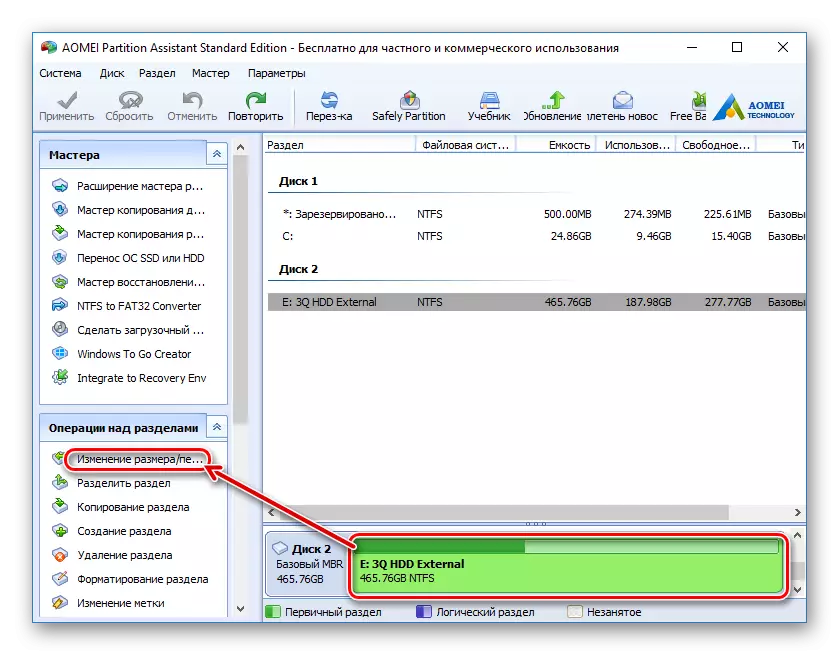
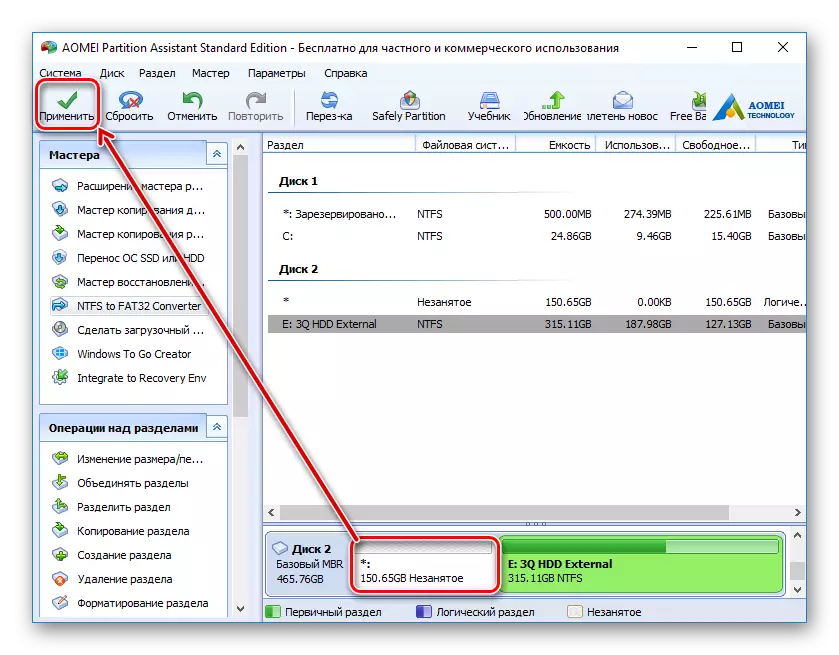


خالي ډیسک یا برخې ته د سیسټم لیږدول
- د کړکۍ په پای کې، هغه ډیسک غوره کړئ چې تاسو یې غواړئ کار وکړئ، او کی left اړخ ته د "SSD OSD OS" لیږد باندې کلیک وکړئ.
- د سولینګ جادوګر به پیل شي، کلیک وکړئ.
- برنامه به وړاندیز وکړي چې یو ځای غوره کړي چیرې چې CEDON به جوړ شي. د دې کولو لپاره، دوهم HDD، نورمال یا بهرني یوازې ستاسو کمپیوټر ته وصل کیدو ته اړتیا لري.
- ډیسک روښانه کړئ چیرې چې لیږد به ترسره شي.
"زه غواړم پدې ډیسک 2 کې ټولې برخې حذف کړم ترڅو ډیسک ته سیسټم ته مهاجر ورکړم". دا پدې مانا ده چې تاسو غواړئ ټولې برخې په 2 ډیسک 2 کې د کلون OS ته حذف کړئ. په ورته وخت کې، تاسو کولی شئ پرته له اجتماعي لرې کولو پرته دا کار وکړئ، مګر د دې لپاره باید په ډرایو کې ناورین ځای په ځای شوي ځای وي. د دې څرنګوالي څرنګوالي په اړه، موږ پورته ویلي.
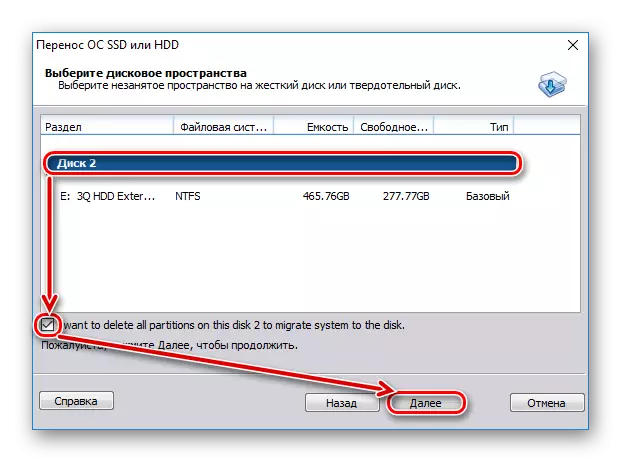
که هارډ ډرایو خالي وي، نو دا چیک باکس ته اړتیا نلري.
- بل، تاسو به د برخې اندازه یا موقعیت غوره کولو لپاره هڅول شئ، کوم چې د OS مهاجرت سره به رامینځته شي.
- د خالي ځای سره مناسب اندازه غوره کړئ. په ډیفالټ سره، برنامه پخپله د ګیګابیټونو شمیر ټاکي، کوم چې دا مهال په ډیسک کې کار کوي، او ورته ځای یې خالي دی، په دې توګه په ټوله کې یوه برخه غوره کړئ موټر چلول.
- تاسو کولی شئ تنظیمات پریږدئ چې برنامه خپل ځان غوره کړ. پدې حالت کې به دوه برخې رامینځته شي: یو سیسټمیک، دوهم - د خالي ځای سره.
- که تاسو وغواړئ، د ډیسک خط وټاکئ.
- پدې کړکۍ کې (بدبختانه، په اوسني نسخه کې، د پای په اړه ژباړه نه ویل کیږي) دا وویل چې سمدلاسه د OS لیږد له پای څخه، دا به ناممکن وي چې د نوي HDD څخه بوټ شي. د دې کولو لپاره، تاسو اړتیا لرئ د OS مهاجرو څخه وروسته کمپیوټر بند کړئ، د پیل ډرایو (ډیسک 1) بند کړئ (ډیسک 2) او د ثانوي ذخیره کولو لپاره خپل ځای ته وصل کړئ. که اړتیا وي، ډیسک 1 د ډیسک 2 پرځای وصل کیدی شي.

په عمل کې، دا به کافي وي چې هارډ ډرایو بدل کړي له کوم ځای څخه چې کمپیوټر د BIOS له لارې بار شي.
تاسو کولی شئ دا په لاره کې په زاړه بایوګانو کې ترسره کړئ: پرمختللی بایوس ب features ې> د لومړي بوټ وسیله

په لاره کې په نوي بایوس کې: بوټ> د بوټ> لومړی بوټ لومړیتوب
- "پای" کلیک وکړئ.
- یو تعدیل عملیات به څرګند شي. د وینډوز وینډوز لپاره چمتووالي لپاره "غوښتنه وکړئ" کلیک وکړئ.
- یوه کړکۍ به خلاص شي په کوم کې چې د OS لیږد پیرامیټرې به څرګند شي. "لاړ" کلیک وکړئ.
- یوه کړکۍ به څرګند شي، کوم چې به یې له سره کولو وروسته راپور ورکړي چې تاسو به د ځانګړي فشارونو حالت ته لاړ شئ چیرې چې ټاکل شوي عملیات به ترسره شي. "هو.
- کار ته انتظار وکړئ. وروسته به د سرچینې HDD (ډیسک 1) څخه به د ډاونلوډ څخه ډاونلوډ شي. که تاسو غواړئ سمدلاسه له 2 څخه بوټ کړئ

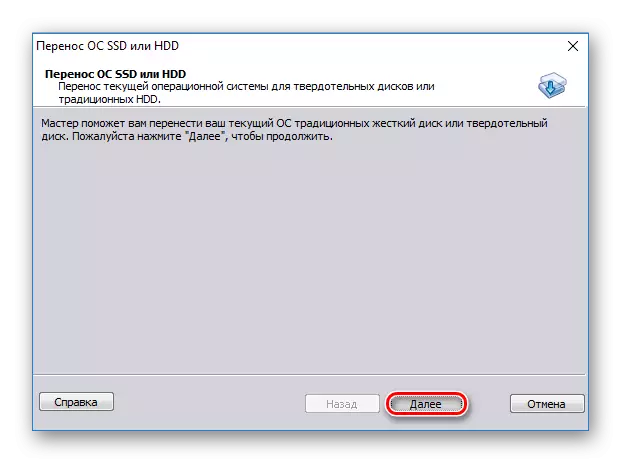
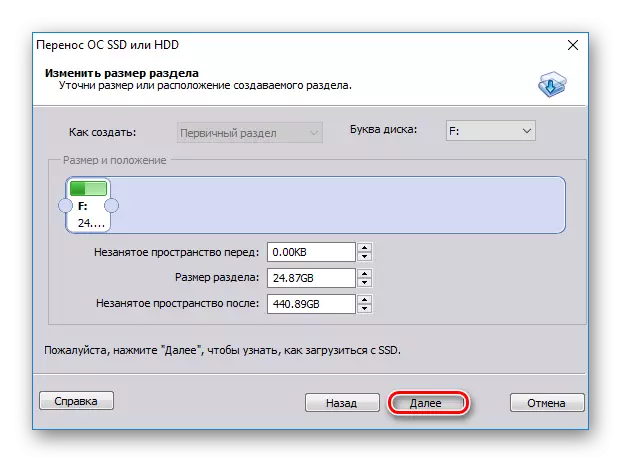
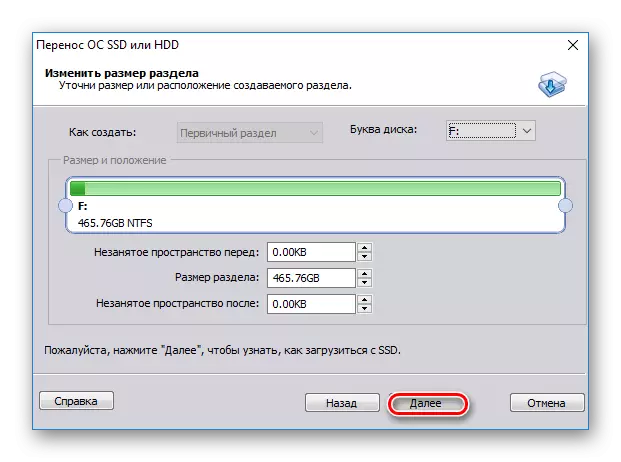
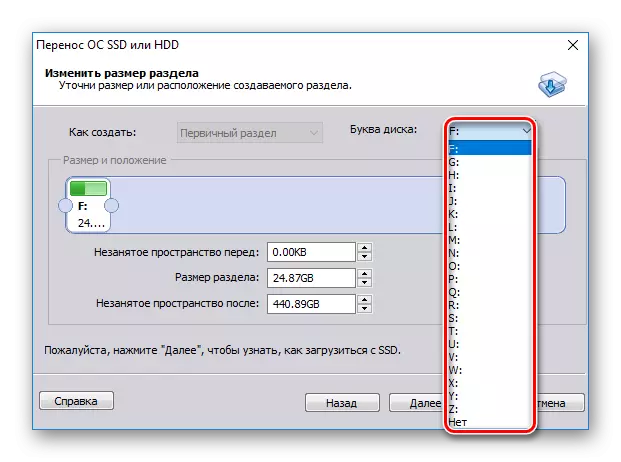

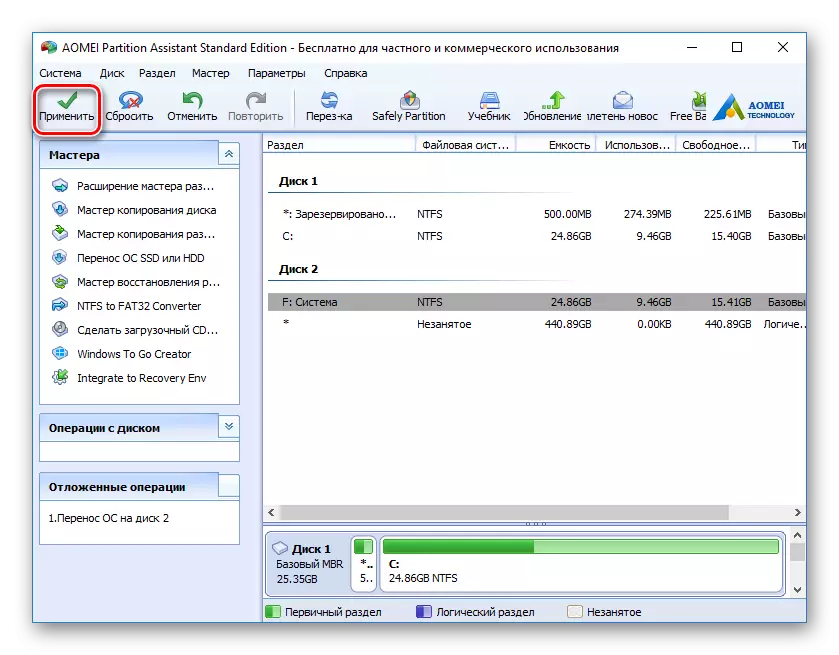


2 میتود: د مینیټوول برخه برخه وزرډ
ګټور، کوم چې د عملیاتي سیسټم لیږد سره هم په اسانۍ سره مبارزه کوي. د عملیاتو اصل له تیر یو څخه ډیر توپیر نلري، اصلي توپیر د AMEI او د کاناتول برخې درملنې وزر په انٹرفیس کې پروت دی او په وروستي کې د روسیې نشتوالی دی. په هرصورت، د دې دندې د پوره کولو لپاره د انګلیسي ژبې کافي پوهه کافي پوهه.
په HDD کې د سیسټم لیږدول، چیرې چې دمخه معلومات شتون لري
په ترتیب سره په هارډ ډرایو کې د زیرمو فایلونو ړنګولو لپاره، مګر په ورته وخت کې، تاسو اړتیا لرئ دا په دوه برخو وویشئ. لومړی به سیسټمیک وي، دوهم - کارن.
د دى لپاره:
- په اصلي کړکۍ کې، اصلي برخه روښانه کړئ ترڅو چمتو شي. په کی side اړخ کې، د برخې / بیا ژوندي کولو غوره کړئ.
- په پیل کې یو غیر منظم سیمه رامینځته کړئ. کی left اډلرډ ښیې خوا ته د کی sected تنظیم کونکی ډنډ کول ترڅو د سیسټم برخې لپاره کافي ځای شتون ولري.
- ومومئ چې دا اوس مهال ستاسو OS وزن لري، او لږترلږه 20-30 GB (یا ډیر) کې اضافه کړئ. د سیسټم برخې کې وړیا ځای باید تل د تازه معلوماتو او مستحکم وینډوز لپاره وي. په اوسط ډول، تاسو باید د برخې 100-150 G G G G G G G G G G G G G G G G G G G G G G G G G G G G G G G G G G G G G G G G G G G G G G G G G G G G G G G G G G G G G G G G G G G G G G G G G G G G G G G G G G G G G G G G G G G G G G G G G G G G G G G G G G G G G G G G G G G G G G G G G G G G G G G G G G G G G کرایه ورکړم چیرې چې سیسټم به لیږدول کیږي.
- په هو کلیک وکړئ.
- یو تعدیل شوی دنده به رامینځته شي. د برخې رامینځته کولو پیل کولو لپاره "غوښتنه" کلیک وکړئ.
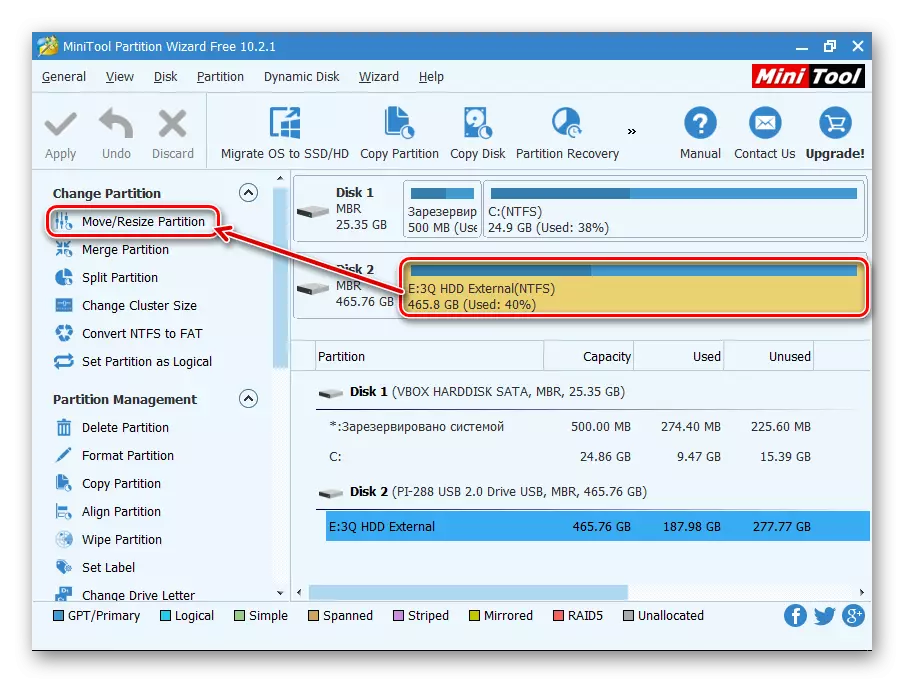

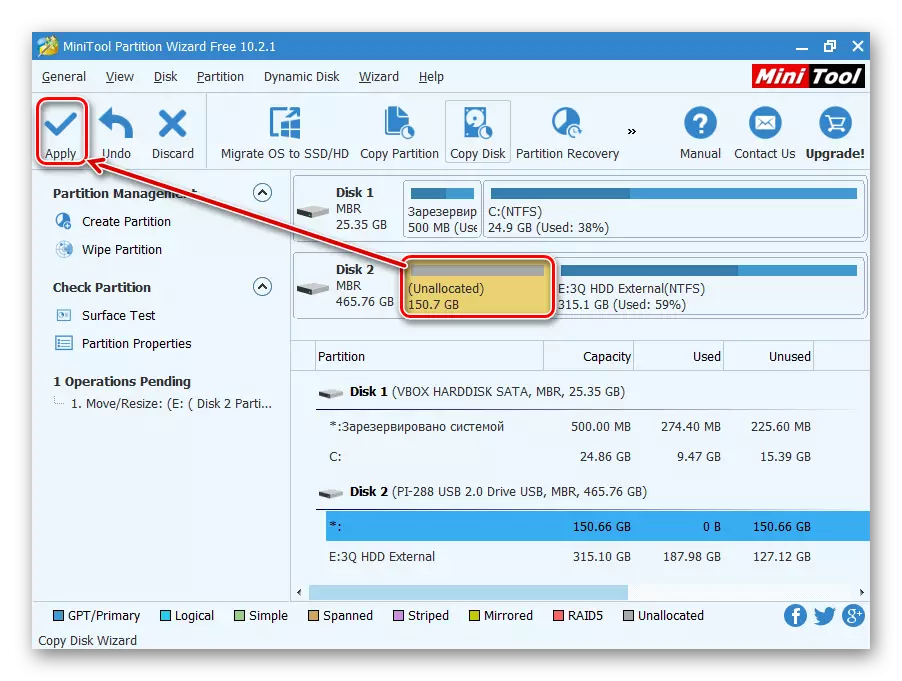
خالي ډیسک یا برخې ته د سیسټم لیږدول
- د عمومي برنامې په کړکۍ کې، د مهاجرت OSD / HD وزرسارډ ت button ۍ ته کلیک وکړئ.
- وزر به تاسو د دوه اختیارونو څخه یو غوره کړي او هڅوي:
الف) د سیسټم ډیسک نورو HDD ته ځای په ځای کړئ. ټولې برخې به کاپي شي.
ب: یوازې یو عملیاتي سیسټم بلې SDD ته لیږدوي. دا به یوازې OS، د کارن معلوماتو پرته وي.
که تاسو د ټولې ډیسک څخه ډډ کولو ته اړتیا لرئ، مګر یوازې وینډوز، بیا د اختیار B غوره کړئ او "بل" کلیک وکړئ.
- د برنامې په اصلي کړکۍ کې "کلیک وکړئ" کلیک وکړئ.
- د لیږد وزر خلاصیږي. په پورتنۍ برخه کې، ZDD غوره کول له کوم شی څخه اړینه ده چې کښت وکړئ. ټول ډیسکونه د ډیفالټ لخوا غوره کیدی شي، نو د هغه ډرایوونو څخه چیک باکسونه لرې کړئ چې اړتیا نلري وکارول شي.
- د کړکۍ په پای کې، په لینک کلیک وکړئ "د کلنو لپاره یو ډیسک غوره کړئ ..." او هارډ ډرایو غوره کړئ چې کوم لندبل ته اړتیا وي.
- د 2 انتخاب کولو درلودل 2، تاسو کولی شئ لینک د کلنۍ پیرامیټرو سره وکاروئ.
- دلته تاسو کولی شئ هغه ځای تنظیم کړئ چې د سیسټم لخوا به نیولی وي. په ډیفالټ سره، د خالي ځای سټاک پرته برخه به رامینځته شي. موږ سپارښتنه کوو چې د صحیح تازه تازه معلوماتو او د وینډوز اړتیاو لپاره لږترلږه 20-30 GB (یا ډیر) ته د سیسټم تقسیم اضافه کړو. تاسو کولی شئ دا د تنظیم کونکو سره جوړ کړئ یا شمیرې ته داخل کړئ.
- که تاسو وغواړئ، تاسو کولی شئ پخپله ډرایو لیک غوره کړئ.
- پاتې پیرامیټونه باید بدل شي.
- په راتلونکي کړکۍ کې، تاسو کولی شئ د کیټینګ مهالویش تنظیم کړئ، مګر موږ ورته اړتیا نه لرو، نو یوازې "بل" کلیک وکړئ.
- د عملونو لیست به وځي، کوم چې به د ډرایو سره تولید شي، په "پای" کې به یې جوړ شي.
- په کړکۍ کې د رغونې نقطو سره د پروپوزل سره، موافقه وکړئ چې وړاندیز رد کړئ.
- دا به د OS خیانت پیل کړي، په پایله کې به تاسو ته د "کلون بشپړ" خبرتیا ترلاسه کړي، پدې معنی چې لیږد په بریالیتوب بشپړ شو.
- اوس تاسو کولی شئ له نوي ډرایو څخه بوټ کړئ، مخکې لدې یې بایوس ته د بوټ کولو لپاره لومړني ترسره کړئ. دا څنګه کولی شي، په 1 میتود کې وګورئ.

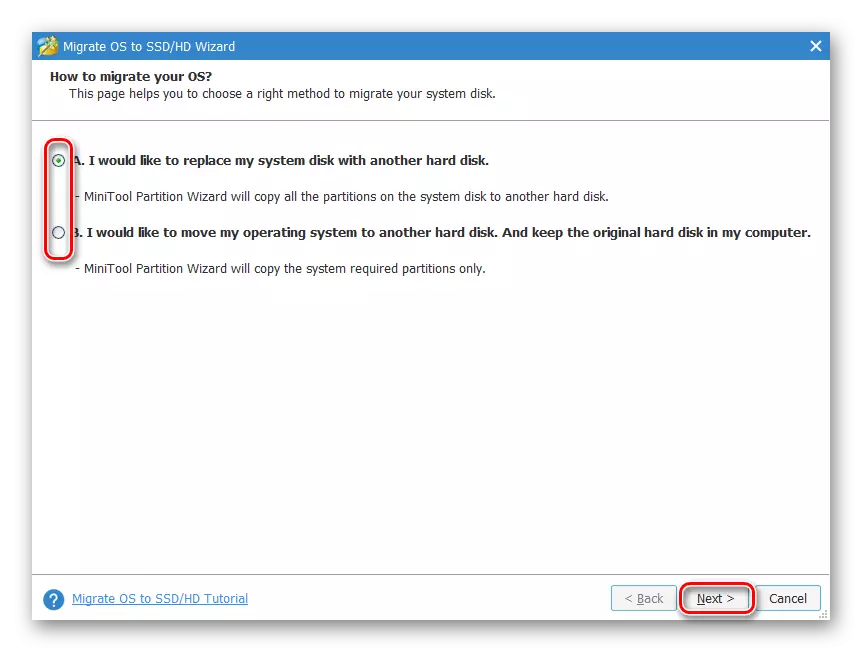
میتود 3: Macrim منعکس کړئ
د دوه پخوانیو برنامو په څیر، MACRIM منعکس د کارولو لپاره هم وړیا دی، او تاسو ته اجازه درکوي په اسانۍ سره OS ته وسپارئ. د انٹرفیس او مدیریت خورا اسانه ندي، د پخوانیو 2 کارګرانو په پرتله د پخوانیو 2 کاریالونو برخلاف لکه په ټولیز ډول، د دې دندې په اړه چې تړون کوي. لکه څنګه چې د ماینونو ویش وزوارډ شتون نلري، د روسیې ژبه شتون نلري، مګر حتی د انګلیسي د وینا یو کوچنی سټاک په اسانۍ سره مهاجرت ترسره کولو لپاره کافي دی.
د میکرویم ډاونلوډ منعکس کړئ.
د تیرو دوه برنامو برعکس، MACRIRIM منعکس نشي کولی د ډرایو وړیا برخه په ډرایو کې روښانه کړي، چیرې چې OS به لیږدول کیږي. دا پدې مانا ده چې د ډیسک 2 څخه به د کاروونکي فایلونه به حذف شي. له همدې امله، دا غوره ده چې خالص HDD وکاروئ.
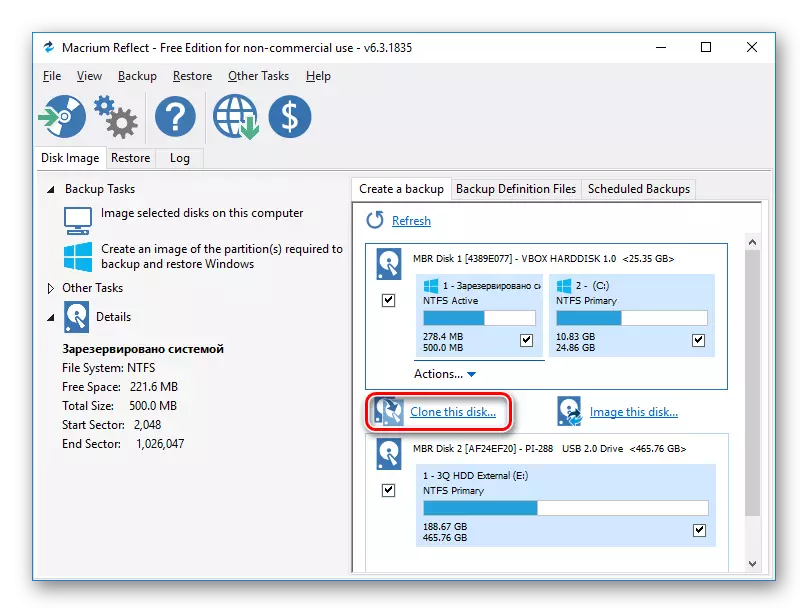


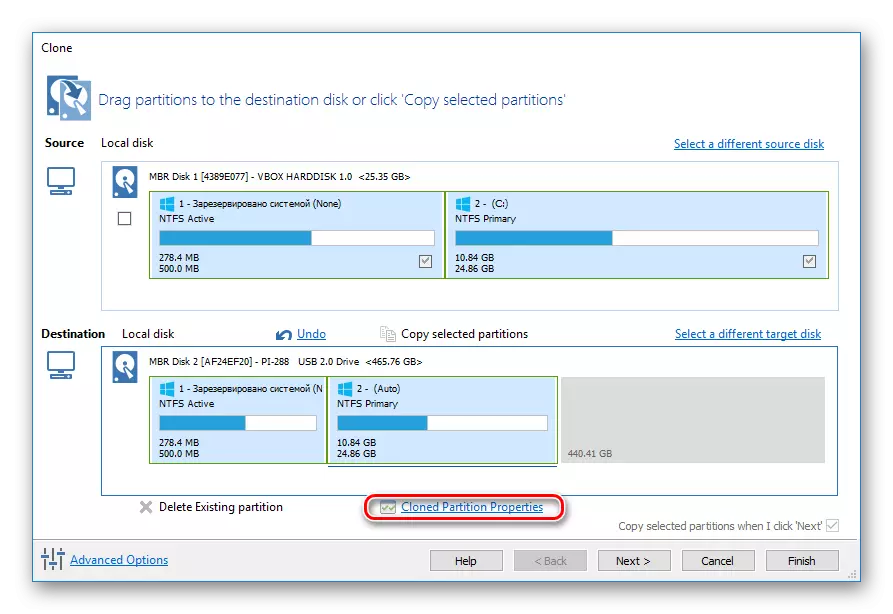
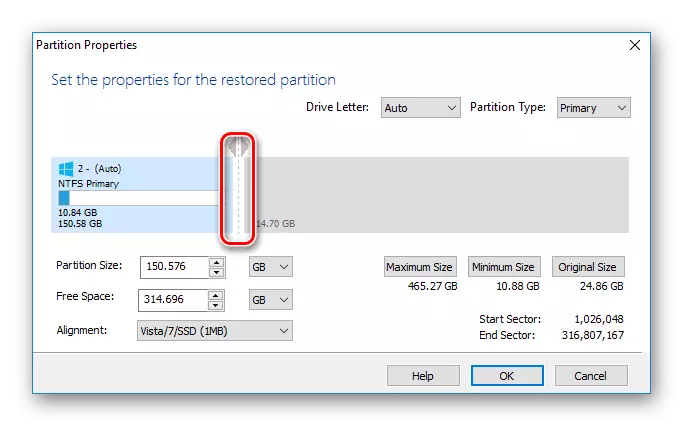
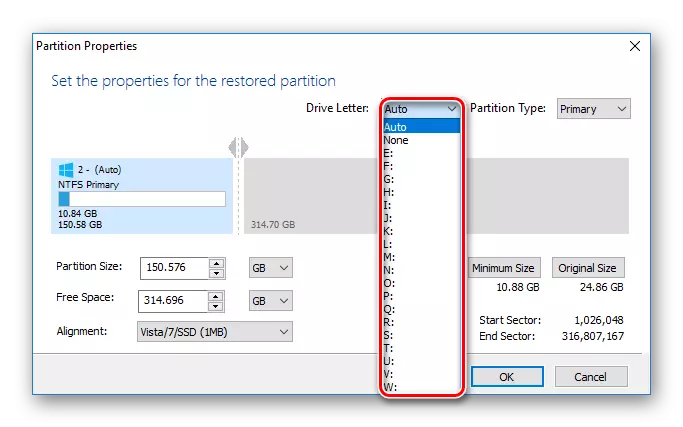

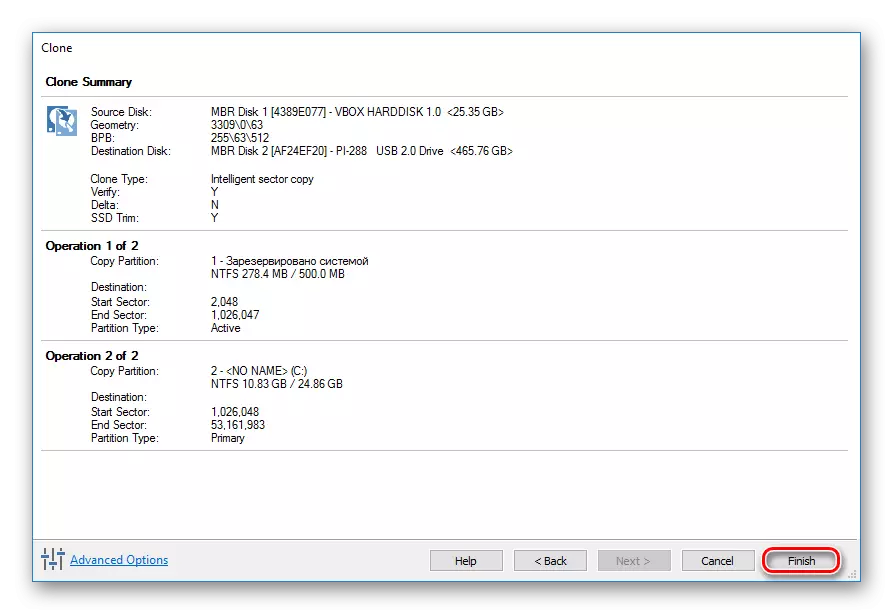

موږ له یو سړک څخه بلې لارې ته د لیږد لپاره درې لارې خبرې وکړې. لکه څنګه چې تاسو لیدلی شئ، دا یو خورا ساده پروسه ده، او دا معمولا اړین ندي چې د هرې غلطیو سره مخ شي. د وینډوز د وینډوز وروسته، تاسو کولی شئ له هغې څخه کمپیوټر ډاونلوډ کولو سره د فعالیت لپاره ډیسک چیک کړئ. که چیرې هیڅ ستونزه ونه لیدل شي، تاسو کولی شئ د سیسټم واحد څخه زوړ حیدۍ څخه واخلئ یا د اضافي په توګه پریږدئ.
